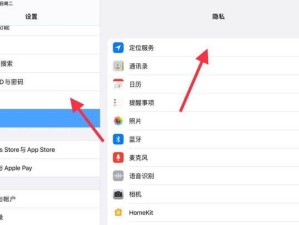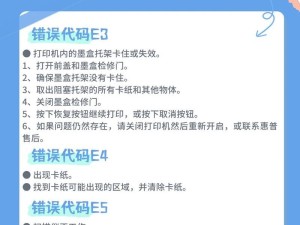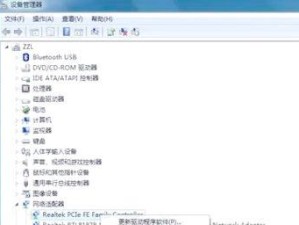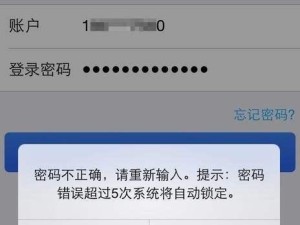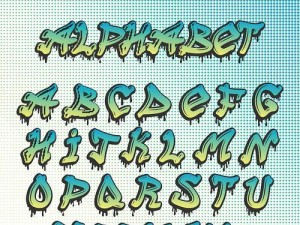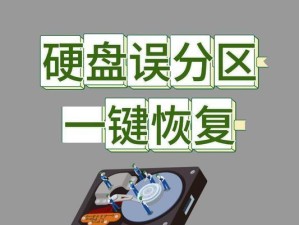随着互联网的普及,我们的生活越来越离不开网络。然而,有时候我们会遇到电脑突然没网的问题,错误651常常是其中的一个常见错误。当我们遇到这个问题时,应该如何解决呢?本文将为大家提供一些解决电脑突然没网错误651的方法和技巧。
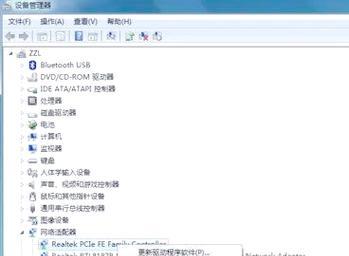
一、检查网络连接
在解决电脑突然没网错误651之前,首先需要检查网络连接是否正常。点击右下角的网络图标,查看是否已连接到正确的网络。
二、重启电脑和路由器
有时候,网络问题可能只是暂时的故障。尝试重新启动电脑和路由器,看看是否能够解决问题。
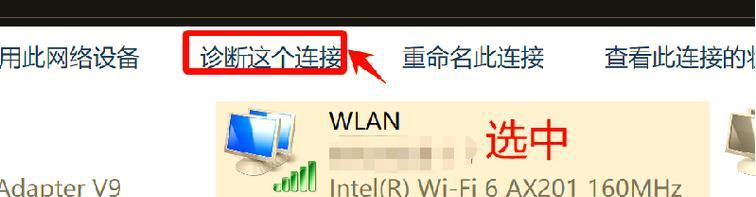
三、检查网线连接
如果你使用有线网络连接,需要确保网线插头是否牢固地插入电脑和路由器的网口上。
四、更新网络驱动程序
过时或损坏的网络驱动程序可能导致错误651。打开设备管理器,找到网络适配器,右键点击并选择“更新驱动程序”,按照提示进行更新。
五、检查拨号设置
如果你使用宽带拨号连接网络,需要确保拨号设置正确。打开控制面板,找到“网络和共享中心”,选择“更改适配器设置”,找到你的宽带连接,右键点击并选择“属性”,在“选项”卡中检查拨号设置是否正确。
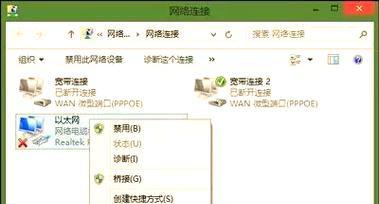
六、禁用/启用网络适配器
有时候,禁用并重新启用网络适配器可以帮助解决错误651。右键点击网络图标,选择“打开网络和共享中心”,点击左侧的“更改适配器设置”,找到你的网络适配器,右键点击并选择“禁用”,然后再右键点击并选择“启用”。
七、清除缓存和重置IP
打开命令提示符,输入“ipconfig/flushdns”清除DNS缓存,然后输入“ipconfig/release”释放IP地址,最后输入“ipconfig/renew”更新IP地址。
八、检查防火墙设置
防火墙设置可能会阻止网络连接,导致错误651。确保防火墙没有屏蔽你的网络连接。
九、使用系统还原
如果错误651发生在最近的系统更改后,可以尝试使用系统还原将电脑恢复到之前的状态。
十、联系网络服务提供商
如果以上方法都没有解决问题,可能是由于网络服务提供商的问题。及时联系他们,寻求专业的帮助。
十一、更新操作系统
确保你的操作系统是最新的版本,以获得最新的网络连接修复和优化。
十二、安全模式下排除故障
进入安全模式,看看网络连接是否正常工作,如果是,可能是某个第三方软件或驱动程序引起了错误651。
十三、检查硬件问题
有时候,错误651可能是由硬件故障引起的。检查网线、路由器或网卡是否有损坏。
十四、重置路由器
尝试将路由器重置到出厂设置,然后重新设置网络连接。
十五、寻求专业帮助
如果你尝试了以上方法仍然无法解决错误651,建议寻求专业的计算机技术支持。
电脑突然没网错误651可能是由于多种原因引起的,包括网络连接问题、驱动程序故障、拨号设置错误等。通过检查网络连接、重启电脑和路由器、更新驱动程序、检查拨号设置等方法,很大程度上可以解决这个问题。如果以上方法都没有解决问题,可以尝试联系网络服务提供商或寻求专业帮助。保持网络连接的稳定和正常对我们的日常生活至关重要,希望本文提供的解决方法能够帮助到大家。